Remediați această copie a Windows nu este eroare autentică
Publicat: 2021-06-12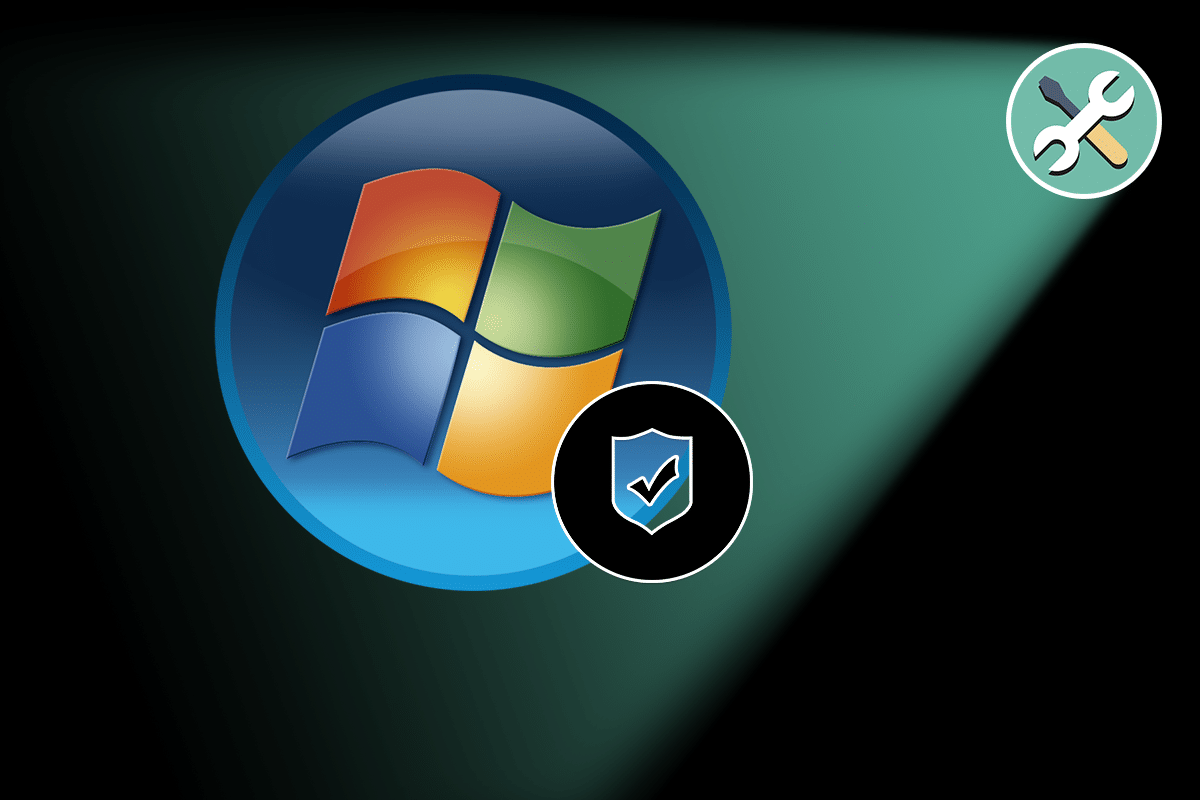
Dacă sunteți un utilizator loial Windows de ceva timp, atunci trebuie să fiți familiarizat cu eroarea „Această copie a Windows nu este autentică”. Poate deveni enervant dacă nu este rezolvat imediat, deoarece vă perturbă procesul de operare Windows. Un mesaj de eroare „Windows nu este autentic” este afișat de obicei dacă sistemul dvs. de operare nu este autentic sau perioada de validare a cheii de expirare a produsului a expirat. Acest articol reprezintă o soluție aprofundată pentru a remedia această copie a Windows nu este o eroare reală.
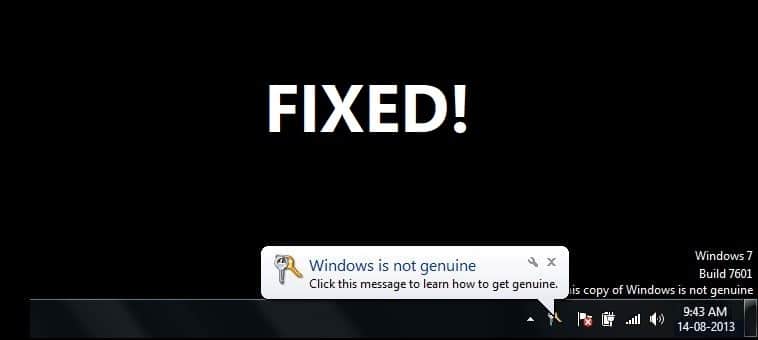
Cuprins
- Remediați această copie a Windows nu este eroare autentică
- Care sunt cauzele probabile ale erorii „Această copie a Windows nu este autentică”?
- Metoda 1: Dezinstalați/Eliminați actualizarea KB971033
- Metoda 2: Utilizați comanda SLMGR-REARM
- Metoda 3: Înregistrați-vă din nou cheia de licență
- Metoda 4: Ștergeți comanda SLUI.exe
- Metoda 5: Porniți serviciul Plug & Play
- Metoda 6: Utilizați Instrumentul de diagnosticare Microsoft Genuine Advantage
- Metoda 7: Dezactivați actualizările
- Metoda 8: Asigurați-vă că copia software-ului Windows este originală
- Sfat pro: nu utilizați niciodată aplicații false de la terți
Remediați această copie a Windows nu este eroare autentică
Care sunt cauzele probabile ale erorii „Această copie a Windows nu este autentică”?
Majoritatea oamenilor întâmpină această eroare după instalarea actualizării build 7600/7601 KB970133. Există mai multe motive cunoscute pentru această greșeală.
- Prima explicație este că nu ați achiziționat Windows și, cel mai probabil, rulați o versiune piratată.
- Este posibil să fi încercat să utilizați o cheie care a fost deja folosită pe alt dispozitiv.
- Cel mai probabil, utilizați o versiune învechită, iar sistemul dvs. de operare are nevoie de o actualizare.
- Un alt motiv ar putea fi că un virus sau un program malware v-a compromis cheia originală.
Înainte de a începe, asigurați-vă că ați creat un punct de restaurare în cazul în care ceva nu merge bine.
Notă: Metoda de mai jos poate fi utilizată numai de utilizatori pentru a remedia mesajul de eroare „Această copie a Windows nu este autentică” pe Windows achiziționat direct de la Microsoft sau de la orice revânzător autorizat terță parte. Această metodă nu va converti o copie piratată a Windows într-una autentică și nu veți putea activa o copie Windows piratată folosind metodele de mai jos.
Metoda 1: Dezinstalați/Eliminați actualizarea KB971033
Este posibil ca Windows să ruleze fără probleme până când actualizarea „ Windows 7 KB971033 ” este instalată automat. Această actualizare instalează „ Tehnologii de activare Windows ” care vă ajută la detectarea sistemului de operare Windows. În momentul în care găsește că copia sistemului de operare Windows pe care îl utilizați nu este originală, afișează mesajul în secțiunea din dreapta jos a desktopului care vă solicită că „ Windows 7 build 7601, această copie a ferestrei nu este autentică ”. Puteți decide pur și simplu să dezinstalați acea actualizare și să scăpați de problemă.
1. Pentru a începe, faceți clic pe butonul Start și tastați Panou de control în caseta de căutare.
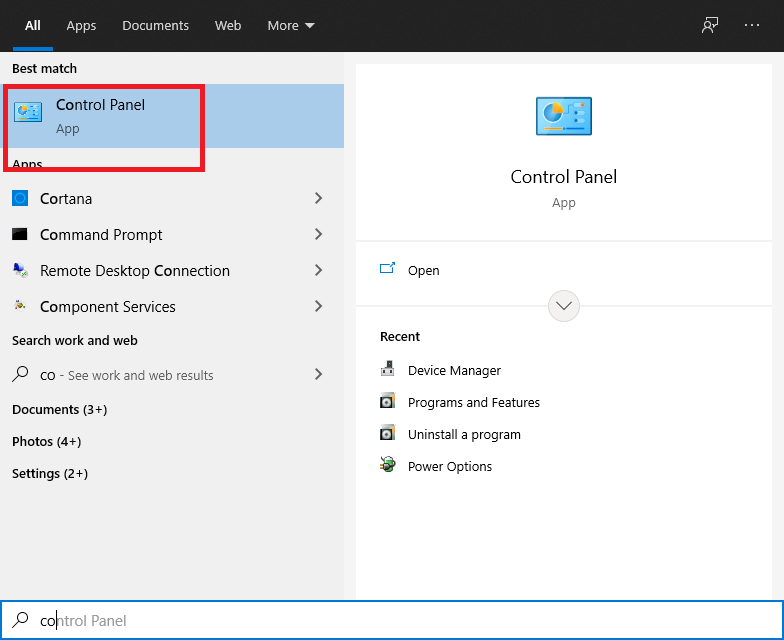
2. Sub Control Panel, faceți clic pe Uninstall a program.
3. Odată ajuns acolo, faceți clic pe linkul Vizualizare actualizări instalate din panoul din stânga pentru a vedea o listă de actualizări care au fost instalate pe dispozitivul dvs.
4. Dacă lista dvs. are un număr mare de programe, ar trebui să utilizați instrumentul de căutare pentru a localiza KB971033 . Lăsați câteva momente pentru ca acesta să caute.
5. Acum faceți clic dreapta pe KB971033 și selectați Dezinstalare . Vi se va solicita să alegeți Da încă o dată.
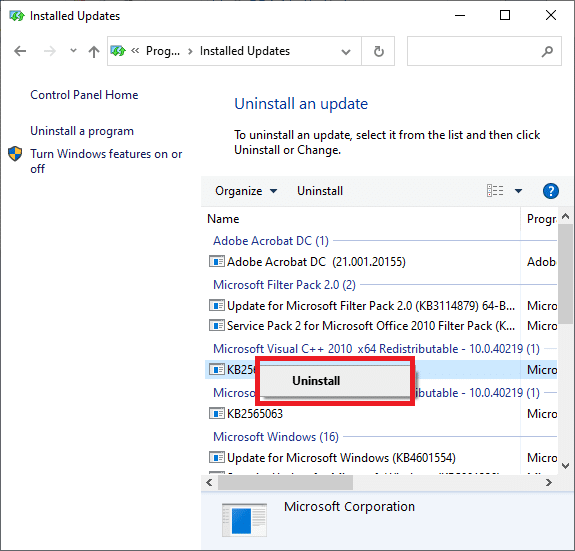
6. Reporniți computerul pentru a salva modificările, iar când reveniți, problema va fi rezolvată.
Metoda 2: Utilizați comanda SLMGR-REARM
1. Apăsați tasta Windows și tastați CMD în caseta de căutare.
2. Prima ieșire ar fi un prompt de comandă . Faceți clic pe Executare ca administrator .
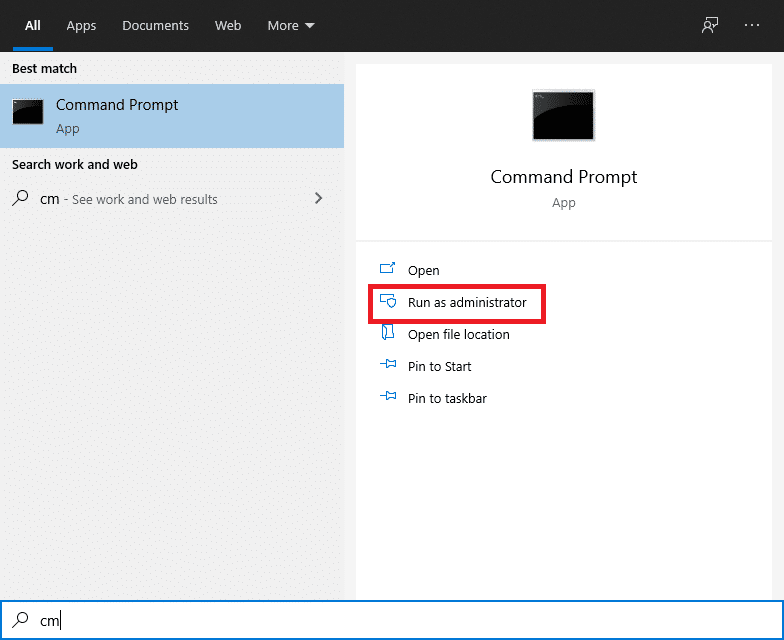
3. Pur și simplu introduceți următoarele comenzi în caseta de comandă și apăsați Enter: SLMGR-REARM .
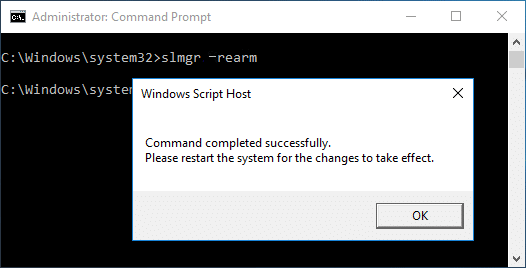
4. Încercați următoarea comandă dacă întâmpinați erori la efectuarea comenzilor menționate mai sus: REARM/SLMGR .
5. Va apărea o fereastră pop-up care arată „ Comandă finalizată cu succes ” și trebuie să reporniți sistemul pentru a salva modificările.
6. Dacă nu vedeți fereastra pop-up de mai sus, vă confruntați cu un mesaj de eroare care spune „ Acest număr maxim permis de rearmeri a fost depășit ”, atunci urmați următorul lucru:
a) Apăsați tasta Windows + R, apoi tastați regedit și apăsați Enter pentru a deschide Editorul de registru.
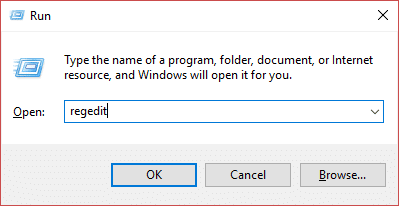
b) Navigați la următoarea cheie de registry:
HKEY_LOCAL_MACHINE\SOFTWARE\Microsoft\Windows NT\CurrentVersion\SoftwareProtectionPlatform
c) Selectați SoftwareProtectionPlatform apoi, în panoul din dreapta ferestrei, faceți dublu clic pe tasta SkipRearm.
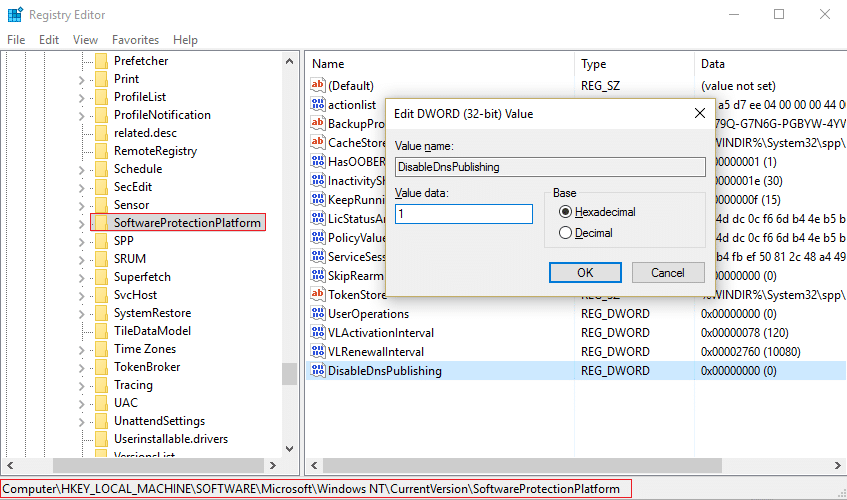
d) Schimbați valoarea de la 0 la 1 și apoi faceți clic pe OK.
e) Reporniți computerul pentru a salva modificările.
După repornire, veți putea folosi comanda slmgr -rearm încă de 8 ori, ceea ce vă va oferi încă 240 de zile pentru a activa Windows. Deci, în total, veți putea folosi Windows timp de 1 an înainte de a fi necesar să-l activați.
Metoda 3: Înregistrați-vă din nou cheia de licență
Actualizările Windows pot revoca cheia de licență originală a computerului. Poate apărea și după o restaurare sau reinstalare Windows. Puteți apoi să reînregistrați cheia de produs:
Dacă ați achiziționat un laptop cu o autorizație inițială, cheia de produs ar fi blocată în partea de jos. După ce l-ați găsit, notați-l pentru păstrare.
1. Din meniul Start, tastați Activare Windows.
2. Faceți clic pe „ Reintroduceți cheia de produs ” dacă aveți o cheie.
3. Acum introduceți cheia de licență în caseta de mai sus și faceți clic pe OK.
4. După câteva minute, veți vedea că Windows este activat și „ Mesajul Windows nu este autentic ” nu va fi acolo pe desktop.
SAU
1. Apăsați tasta Windows + I pentru a deschide Setări , apoi faceți clic pe „ Windows nu este activat. Activați Windows acum ” în partea de jos.
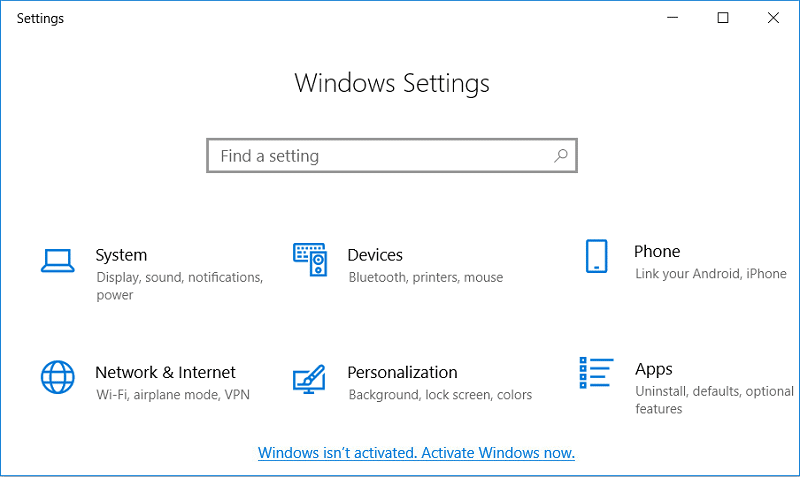
2. Acum faceți clic pe Activare sub „ Activați Windows ”.
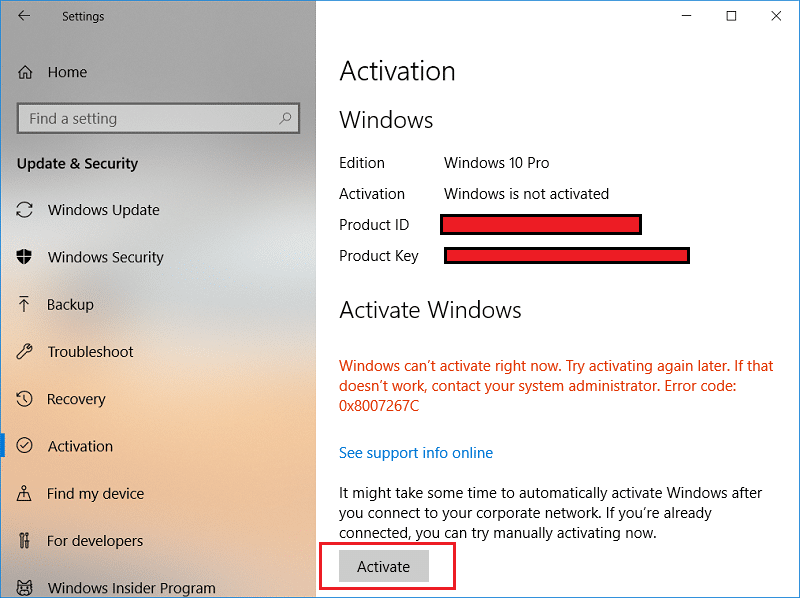

3. Vedeți dacă puteți activa Windows cu cheia de produs instalată în prezent.
4. Dacă nu puteți, atunci veți vedea eroarea „ Windows nu se poate activa. Încercați mai târziu. „
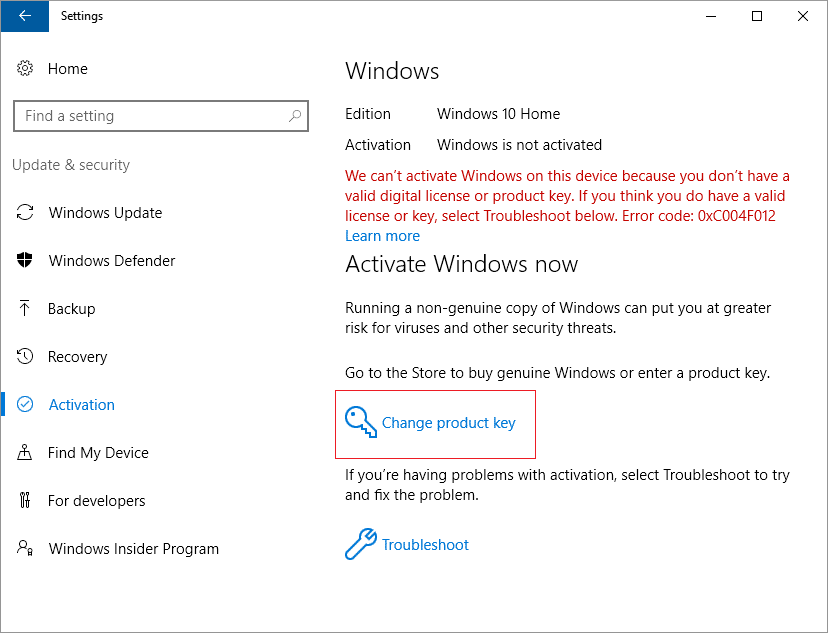
5. Faceți clic pe Modificare cheie de produs și apoi introduceți cheia de produs din 25 de cifre.
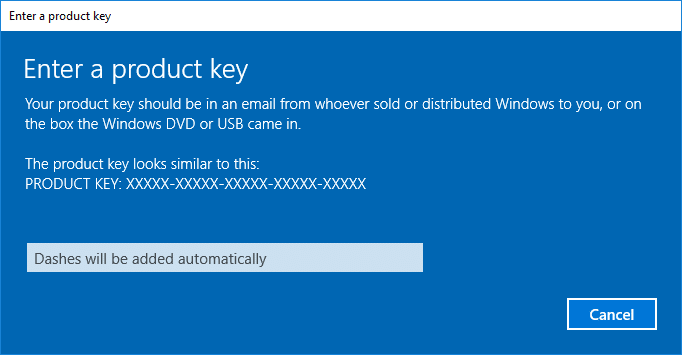
6. Faceți clic pe Următorul pe ecranul Activare Windows pentru a vă activa copia Windows.
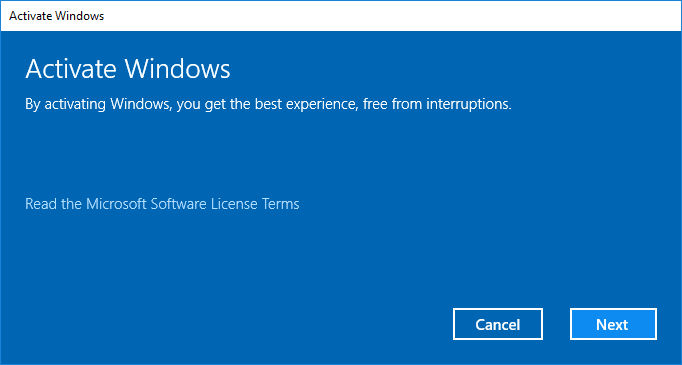
7. Odată ce Windows este activat, faceți clic pe Închidere.
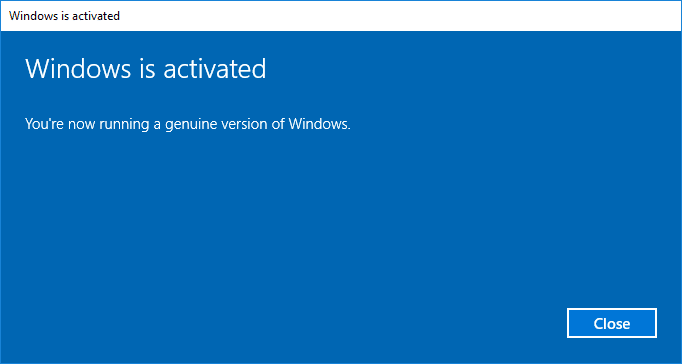
Acest lucru va activa cu succes Windows 10, dar dacă încă sunteți blocat, încercați următoarea metodă.
Citiți și: 3 moduri de a verifica dacă Windows 10 este activat
Metoda 4: Ștergeți comanda SLUI.exe
Dacă întâmpinați în continuare această problemă, se datorează faptului că opțiunile de mai sus sunt ineficiente pentru anumiți consumatori. Nu intrați în panică; avem o altă abordare care, fără îndoială, vă poate scoate din necazuri. În acest scenariu, puteți încerca următoarele:
1. În primul rând, localizați File Explorer în căutarea Windows (sau Windows Explorer ).
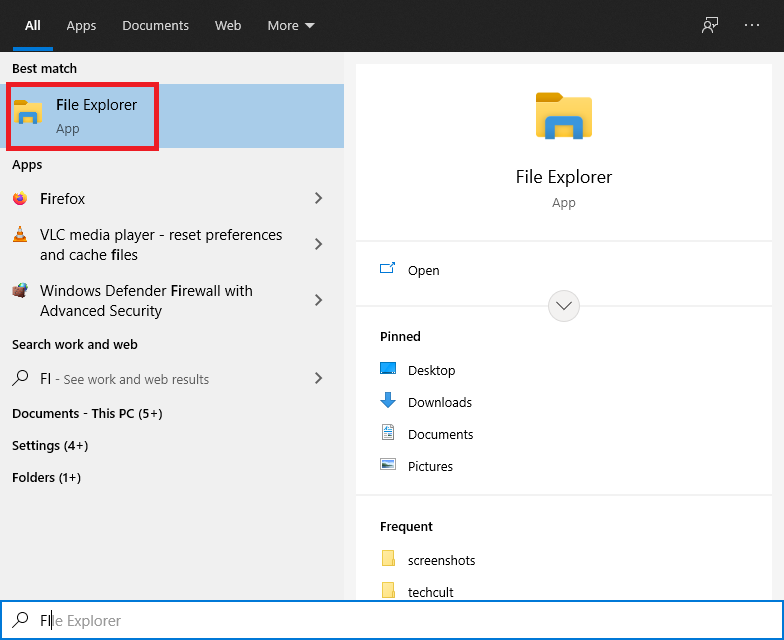
2. În bara de adrese, faceți clic și inserați următoarea adresă: C:\Windows\System32
3. Găsiți un fișier numit slui.exe . După ce l-ați localizat, eliminați-l din sistem.
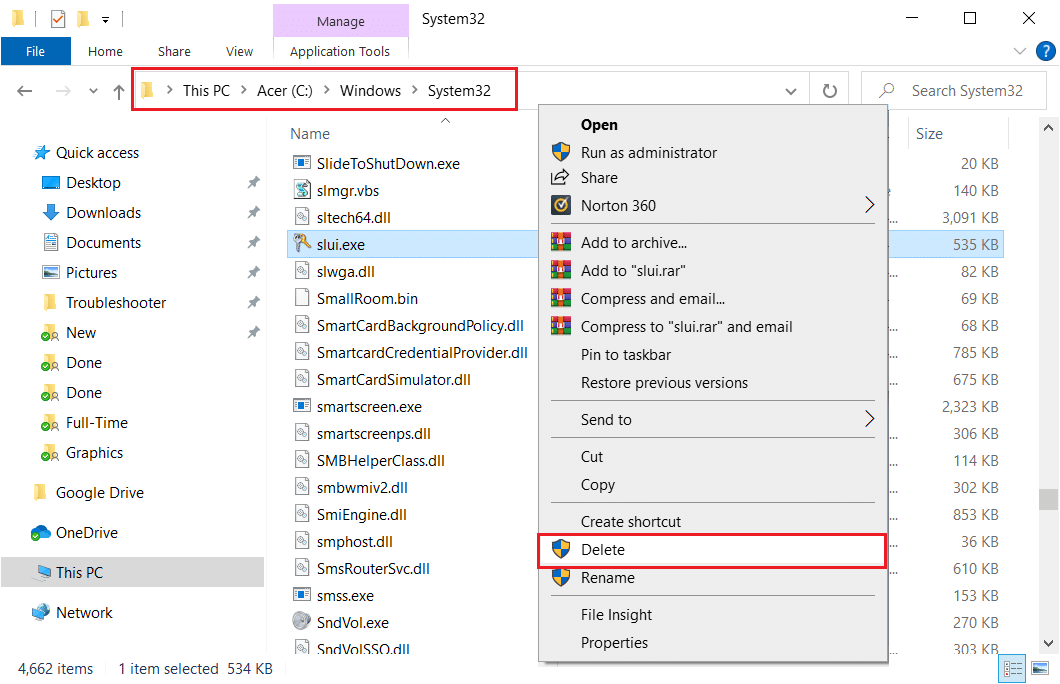
Metoda 5: Porniți serviciul Plug & Play
Puteți încerca să rezolvați eroarea afișată pe ecranul Windows utilizând instrumentul RSOP urmând pașii de mai jos:
1. Pentru a deschide aplicația Run , apăsați tasta Windows + R de pe tastatură.
2. Tastați services.msc și apăsați Enter.
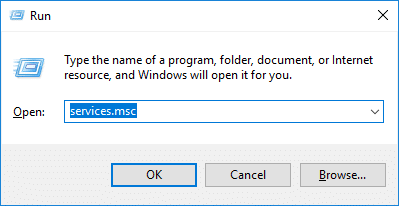
3. Derulați în jos și găsiți serviciul Plug and Play din listă.
4. Faceți dublu clic pe Plug and Play pentru a deschide fereastra Proprietăți .
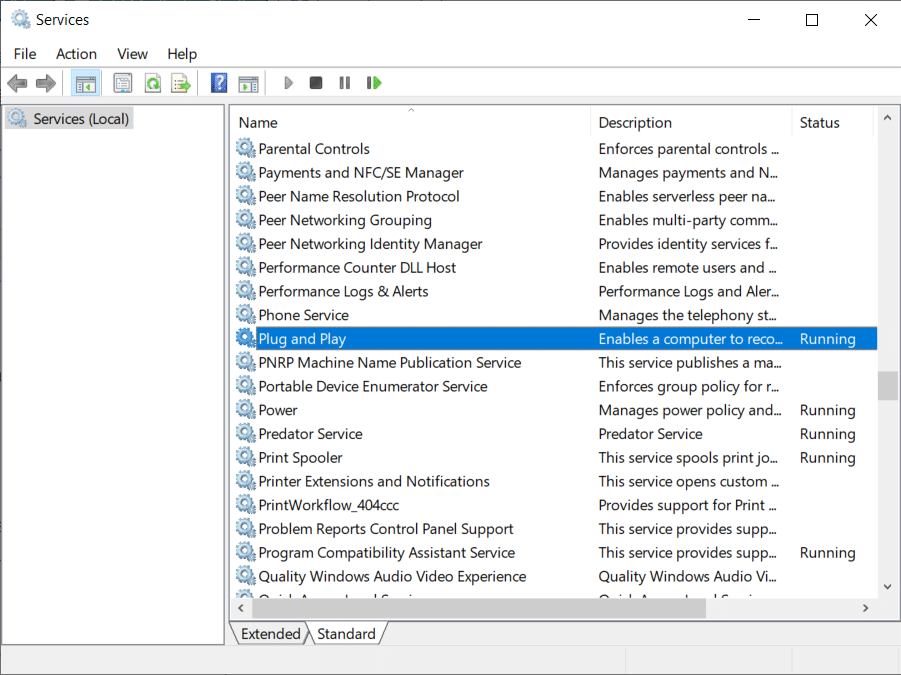
5. Din meniul drop-down Tip de pornire, selectați Automatic apoi faceți clic pe butonul Start . Apoi, faceți clic pe Aplicare urmat de OK.
6. Acum, accesați caseta de dialog Run apăsând tasta Window + R și tastați gpupdate/force .
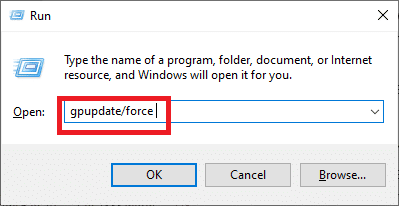
6. Reporniți computerul pentru a salva modificările.
Metoda 6: Utilizați Instrumentul de diagnosticare Microsoft Genuine Advantage
Instrumentul de diagnosticare Microsoft Genuine Advance adună cunoștințe complete cu privire la componentele și configurațiile Microsoft Genuine Advance instalate pe dispozitivul dvs. Poate localiza și remedia erorile cu ușurință. Rulați instrumentul, copiați rezultatele în clipboard și apoi contactați asistența tehnică Microsoft Genuine Windows.
Descărcați instrumentul, rulați MGADiag.exe și apoi apăsați Continuare pentru a vedea rezultatele verificării. Pot fi utilizate puține detalii importante, cum ar fi starea de validare, care indică dacă cheia de produs este legitimă sau o cheie comercială suspectă.
În plus, veți fi informat dacă fișierul LegitCheckControl.dll a fost modificat, indicând faptul că a fost găsit orice fel de fisurare pe instalarea dvs. Windows.
Metoda 7: Dezactivați actualizările
Odată cu introducerea Windows 10, nu veți mai putea activa sau dezactiva actualizările Windows folosind Panoul de control, așa cum ați fost în versiunea anterioară de Windows. Acest lucru nu funcționează pentru utilizatori, deoarece sunt forțați să descarce și să instaleze actualizările automate Windows indiferent dacă le place sau nu, dar nu vă faceți griji, deoarece există o soluție pentru această problemă pentru a dezactiva sau dezactiva Windows Update în Windows 10.

Metoda 8: Asigurați-vă că copia software-ului Windows este originală
Cea mai probabilă cauză a „Această copie a Windows nu este o eroare autentică” este că executați o versiune piratată de Windows. Un software piratat poate să nu aibă funcționalitatea unuia legitim. În special, există defecte de vulnerabilitate care pot pune în pericol mașina. Ca rezultat, asigurați-vă că utilizați software autentic.
Evitați să cumpărați sisteme de operare Windows de pe site-uri de comerț electronic terțe. Dacă întâmpinați dificultăți și sunteți taxat pentru un mandat, anunțați vânzătorul. Asistența Microsoft vă va ajuta în rezolvarea unei probleme numai dacă ați achiziționat sistemul de operare Windows de pe site-ul web Microsoft.
Citește și: Cum să activezi Windows 10 fără niciun software
Sfat pro: nu utilizați niciodată aplicații false de la terți
Veți găsi o multitudine de resurse și fisuri pentru a rezolva problema „Această copie a Windows nu este autentică” online. Cu toate acestea, aceste instrumente pot dăuna semnificativ dispozitivului dvs. Instalarea unui fel de remediere, hack sau activator nu numai că dăunează dispozitivului de operare, dar are și potențialul de a monta diverse forme de malware.
Au existat zvonuri conform cărora software-ul spion ar fi conținut în Windows 7 defect. Programele spion vor înregistra tastele tale și istoricul browserului, permițând atacatorilor să obțină numele de utilizator și parolele contului tău online.
Întrebări frecvente (FAQs)
Î1. Cum pot detecta că Windows-ul meu nu este autentic?
Iată cum puteți verifica dacă Windows-ul dvs. este autentic:
1. În colțul din stânga jos al barei de activități, faceți clic pe simbolul lupei (Windows Search) și tastați Setări .
2. Navigați la Actualizare și securitate > Activare.
Dacă instalarea Windows 10 este autentică, va afișa mesajul „ Windows este activat ” și vă va furniza ID-ul produsului .
Q2. Ce înseamnă afirmația „Această copie a Windows nu este autentică”?
Mesajul de eroare „Această copie a Windows nu este autentică” este o pacoste pentru utilizatorii Windows care au „crapat” actualizarea sistemului de operare gratuit dintr-o sursă terță parte. Acest avertisment indică faptul că rulați o ediție de Windows contrafăcută sau neoriginală și că aparatul a detectat acest lucru.
Recomandat:
- Remediați software-ul Adobe pe care îl utilizați nu este o eroare autentică
- Remediați eroarea că actualizările Windows 10 nu vor instala
- Cum se remediază eroarea Windows Update 80072ee2
- Cum să remediați acțiunea blocată pe eroarea Instagram
Sperăm că acest ghid a fost util și că ați reușit să remediați Această copie a Windows nu este o eroare autentică . Dacă vă simțiți cu dificultăți în timpul procesului, contactați-ne prin comentarii și vă vom ajuta.
